Les traductions sont fournies par des outils de traduction automatique. En cas de conflit entre le contenu d'une traduction et celui de la version originale en anglais, la version anglaise prévaudra.
Titres et sous-titres sur les types visuels dans QuickSight
Sur Amazon QuickSight, vous pouvez mettre en forme les titres visuels et les sous-titres en fonction des besoins de votre entreprise. QuickSight propose un formatage de texte enrichi pour les titres et les sous-titres, ainsi que la possibilité d'ajouter des hyperliens et des paramètres dans les titres. Vous pouvez modifier les titres dans le volet Propriétés ou en double-cliquant sur un titre ou un sous-titre dans le visuel.
Suivez la procédure ci-dessous pour personnaliser le mode d'affichage du titre et du sous-titre d'un visuel. Le titre de la représentation visuelle est affiché par défaut. Une fois les sous-titres créés, ils sont également affichés par défaut.
-
Connectez-vous à Amazon à QuickSight l'adressehttps://quicksight.aws.amazon.com/
. -
Ouvrez l'analyse que vous souhaitez mettre à jour.
-
Sur la page d'analyse, choisissez la représentation visuelle que vous souhaitez mettre en forme.
-
Sur la droite du visuel, cliquez sur l'icône Propriétés.
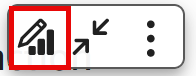
-
Dans le volet Propriétés qui s'ouvre, choisissez l'onglet Paramètres d'affichage.
-
Pour modifier le titre ou le sous-titre d'un visuel, cliquez sur l'icône représentant un pinceau à côté de Modifier le titre ou Modifier le sous-titre. Vous pouvez également choisir l'icône en forme de globe oculaire à côté de Modifier le titre ou Modifier le sous-titre pour masquer le titre ou le sous-titre, comme indiqué dans l'image suivante.
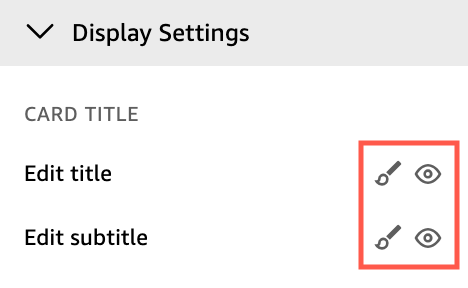
-
Dans la fenêtre contextuelle Modifier le titre ou Modifier le sous-titre qui s'ouvre, vous pouvez utiliser les options suivantes pour apporter les modifications souhaitées :
-
Pour saisir un titre ou un sous-titre personnalisé, saisissez le texte de votre titre ou sous-titre dans l'éditeur. Les titres peuvent contenir jusqu'à 120 caractères, y compris les espaces. Les sous-titres peuvent contenir jusqu'à 500 caractères.
-
Pour modifier le type de police, choisissez-en un dans la liste de gauche.
-
Pour modifier la taille de police, choisissez-en une dans la liste de droite.
-
Pour modifier l'épaisseur et l'accentuation de la police, ou pour souligner ou barrer du texte, choisissez les icônes gras, italique, souligné ou barré.
-
Pour modifier la couleur de police, cliquez sur l'icône de couleur (Abc), puis sélectionnez une couleur. Vous pouvez également saisir un nombre hexadécimal ou des valeurs RVB.
-
Pour ajouter une liste non ordonnée, cliquez sur l'icône de liste non ordonnée.
-
Pour modifier l'alignement du texte, choisissez les icônes d'alignement à gauche, au centre ou à droite.
-
Pour ajouter un paramètre à un titre ou à un sous-titre, choisissez un paramètre existant dans la liste située sous Paramètres à droite. Pour plus d'informations sur la création de paramètres, consultez la rubrique Configuration des paramètres dans Amazon QuickSight.
-
Pour ajouter un lien hypertexte, surlignez le texte que vous souhaitez lier, cliquez sur l'icône du lien hypertexte, puis choisissez l'une des options suivantes :
-
Dans Entrer le lien, entrez l'URL vers laquelle vous souhaitez créer le lien.
Cliquez sur l'icône + à droite pour ajouter un paramètre, une fonction ou un calcul existant à l'URL.
-
Pour modifier le texte affiché, saisissez le texte dans Afficher le texte.
-
Pour ouvrir le lien hypertexte dans le même onglet du navigateur que QuickSight, sélectionnez Même onglet.
-
Pour ouvrir le lien hypertexte dans un nouvel onglet du navigateur, sélectionnez Nouvel onglet.
-
Pour supprimer le lien hypertexte, cliquez sur l'icône de suppression en bas à gauche.
Lorsque vous avez terminé de configurer le lien hypertexte, choisissez Enregistrer.
-
-
-
Lorsque vous avez terminé, choisissez Save.
-
Pour le texte alternatif, entrez le texte alternatif que vous souhaitez pour le visuel.
-
Lorsque vous avez terminé, fermez le volet des propriétés.